Sådan overføres filer fra Sony til Mac/MacBook
Vi ved, at hver mobiltelefon har sit eget mærke og kommer med egne funktioner på samme måde som Sony Xperia. Folk, der har tendens til at købe Sony-telefoner, er så skøre, at de for det meste kun køber mobiltelefoner fra Sony-serien. Så der er bestemt nogle fordele ved det. Sony er kendt for sin lyseste skærm, som tiltrækker offentligheden til at klikke på flere billeder. Til dette skal du have lagerplads, og for at frigøre plads skal du have backup Sony til Mac. Hvad nu, brug for et professionelt værktøj, der kan fungere bedst og overføre alle dine datafiler til Mac. Her har vi tutorial på hvordan man overfører data fra Sony til Mac effektivt.
Del 1. Et klik for at overføre filer fra Sony til Mac
Hvis du gemmer alle dine data på Mac-computeren, og du i øjeblikket bruger Sony Xperia, kan du nemt overføre data fra Sony Xperia til Mac ved hjælp af tredjepartssoftware, dvs. DrFoneTool (Mac) – Phone Manager (Android). Det giver mulighed for at overføre fotos fra Sony til Mac med 1 klik, og også overføre fotos, musik, videoer, kontakter, beskeder fra Sony til Mac selektivt. Denne software anbefales og bruges af millioner af brugere. Designet er ganske enkelt og tilpasse, så det kan være brugervenligt for brugerne. Den er tilgængelig for folk fra alle hjørner over hele verden og understøtter flere sprog. Det gør backup af alle telefondata til Mac.

DrFoneTool – Telefonadministrator (Android)
En smart Android-overførsel til at gøre mellem Android og computere.
- Overfør filer mellem Android og computer, inklusive kontakter, billeder, musik, SMS og mere.
- Administrer, eksporter/importer din musik, fotos, videoer, kontakter, SMS, apps osv.
- Overfør iTunes til Android (omvendt).
- Administrer din Android-enhed på computeren.
- Fuldt kompatibel med Android 8.0.
Trin til at overføre data fra Snoy til Mac med DrFoneTool
For at overføre dataene skal du sikkerhedskopiere Sony til Mac ved hjælp af nedenstående trin, da det tager meget kortere tid at flytte dine data fra en enhed til en anden.
Trin 1. Download og installer DrFoneTool på din Mac. Start DrFoneTool og vælg ‘Phone Manager’ fra det primære vindue.

Trin 2. Tilslut din Sony Xperia til Mac ved hjælp af et USB-kabel. For at overføre billeder fra Sony til Mac med 1 klik skal du blot klikke på Overfør enhedsbilleder til Mac. Tilpas derefter gemmestien for at gemme alle fotos fra Sony på Mac.

Hvis du gerne vil overføre andre datatyper, såsom musik, videoer, kontakter, beskeder fra Sony Xperia til Mac selektivt, skal du klikke på fanen datakategori øverst. Vælg dataene, og klik på Eksporter til Mac for at overføre dem til Mac.

Del 2. Sådan overføres Sony-fotos og -videoer til Mac
Overførsel af Sony-foto til Mac er en meget nem opgave, mens nogle sangbrugere kan stå over for et problem og blive sur ved at søge efter et værktøj til dataoverførsel fra Sony-video til Mac. Men her har vi en nem måde at tage data backup Sony til Mac manuelt ved at bruge Android File Transfer. Bare følg disse enkle trin, og det er alt, du skal gøre.
Trin til overførsel af Sony-foto til Mac
Du skal installere Android File Transfer på din Mac ved at følge instruktionerne, den spørger under installationsprocessen.
Trin 1. Tilslut din enhed ved hjælp af USB-kabel på din Mac.
Trin 2. Åbn Android Filoverførsel på din Mac.
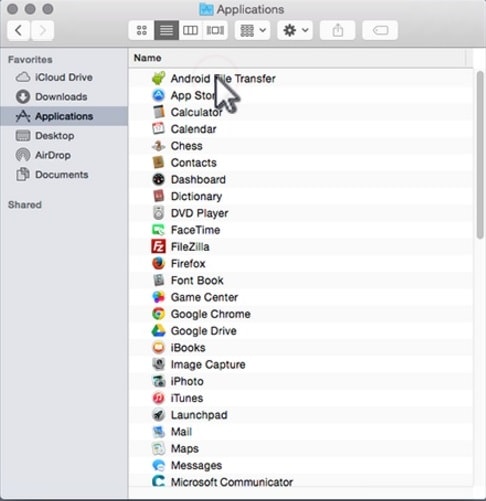
Trin 3. Åbn DCIM og derefter Kamera.

Trin 4. Vælg nu de fotos og videoer, du ønsker at overføre.
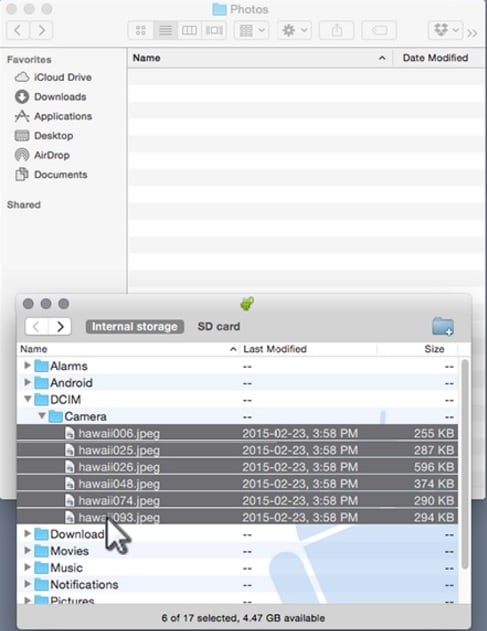
Trin 5. Træk de filer, du ønskede at have i din backup-mappe.

Trin 6. Fjern USB-kablet nu, hvis du er færdig med at overføre data.
Glem nu, hvordan du overfører Sony til Mac-data, som vi har nævnt i ovenstående indlæg kun i det nemme format. Vi anbefaler, at du bruger DrFoneTool (Mac) – Phone Manager (Android), som fungerer med næsten alle enheder i et kompatibelt format. Det er et kraftfuldt værktøj, der er tilgængeligt til Mac-computere og giver dig mulighed for nemt at overføre data fra din Sony-enhed til Mac med kun et enkelt klik.
Seneste Artikler

